Keynote
Mac용 Keynote 사용 설명서

Mac용 Keynote에서 테두리 및 선을 추가하여 텍스트 분리하기
텍스트 상자 또는 도형에 있는 단락의 위 또는 아래에 실선, 대시 또는 점선을 추가할 수 있습니다.
참고: 텍스트가 표 셀 안에 있는 경우, 셀 주위에 테두리를 추가할 수 있습니다. 표 셀의 테두리 및 배경 변경하기를 참조하십시오.
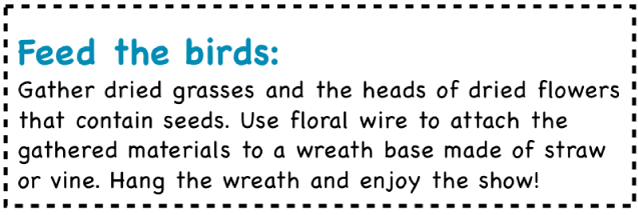
Mac용 Keynote 앱
 으로 이동하십시오.
으로 이동하십시오.프레젠테이션을 연 다음, 테두리나 선을 추가할 텍스트를 선택하십시오.
포맷
 사이드바에서 텍스트 탭을 클릭한 다음, 상단 부근의 레이아웃 버튼을 클릭하십시오.
사이드바에서 텍스트 탭을 클릭한 다음, 상단 부근의 레이아웃 버튼을 클릭하십시오.단락 테두리 제어기의 팝업 메뉴를 클릭한 다음, 선 스타일을 선택하십시오.
선택한 각 단락 위에 선이 나타납니다.
다음 중 하나를 수행하십시오.
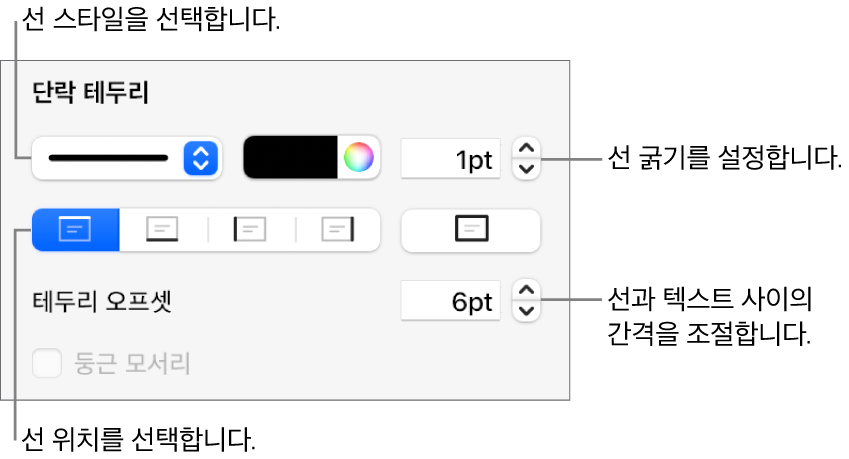
하나 이상의 선 추가하기: 선 유형 팝업 메뉴 및 색상 저장소 아래에서 하나 이상의 위치 버튼을 클릭하십시오.
테마와 어울리는 색상 선택하기: 색상 휠 왼쪽의 색상 저장소를 클릭한 다음, 색상을 선택하십시오.
색상 선택하기: 색상 휠을 클릭한 다음 색상 윈도우에서 색상을 선택하십시오.
선 굵기 변경하기: 선 색상 제어기 옆의 값 필드 화살표를 클릭하십시오.
선 또는 모서리와 텍스트 사이의 간격 변경하기: 테두리 오프셋 화살표를 클릭하십시오.
테두리 또는 선을 빠르게 제거하려면 테두리 또는 선이 있는 텍스트를 선택하고, 단락 테두리 아래의 팝업 메뉴를 클릭한 다음, 없음을 선택하십시오.
피드백을 보내 주셔서 감사합니다.